Запустите Фотошоп, создайте новое изображение размером 500х500 пикселей и залейте его каким-нибудь цветом.
Создайте новый слой, выберите инструмент Эллиптическое Выделение и, зажав клавишу Shift, создайте круглое выделение, которое надо залить серым цветом. Выделение (пунктирный круг) НЕ снимайте!
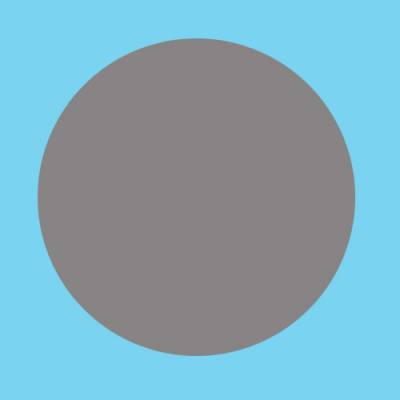
Теперь идите в меню Слой => Эффекты слоя => Настройки смешивания и в открывшемся окне примените следующие параметры:
Падающие тени.
Режим смеси: Умножение;
Цвет: Темно-серый;
Мутноватость: 75%;
Угол: 120 градусов;
Расстояние: 10 пикселей;
Разброс: 0%;
Размер: 3 пикселя.
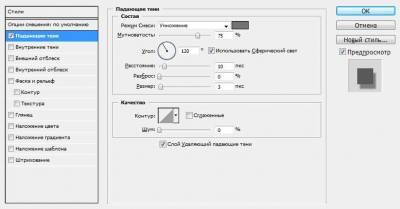
Наложение градиента.
Режим смеси: Норма;
Полупрозрачность: 100%;
Градиент: переход цвета FA0606, F3AEAE, FA0606, F3AEAE, FA0606, F3AEAE, FA0606;
Стиль: Линейный;
Угол: 90 градусов;
Масштаб: 100%.
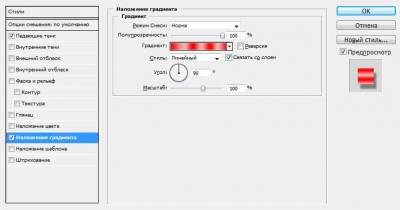
Штрихование.
Размер: 5 пикселей;
Положение: снаружи;
Режим смеси: Норма;
Полупрозрачность: 100%;
Заливка: Цвет;
Цвет: Чёрный.
Жмите ОК.
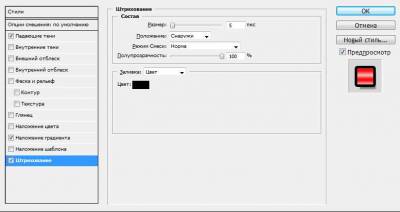
Изображение станет таким:
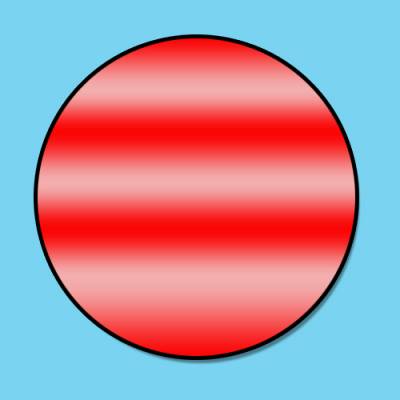
Идите в меню Выделение => Модифицировать => Сжать, в открывшемся окне выставьте 30 пикселей и жмите ОК.

Создайте новый слой через меню Слой => Новый => Слой и залейте выделение серым цветом. Выделение НЕ снимайте.
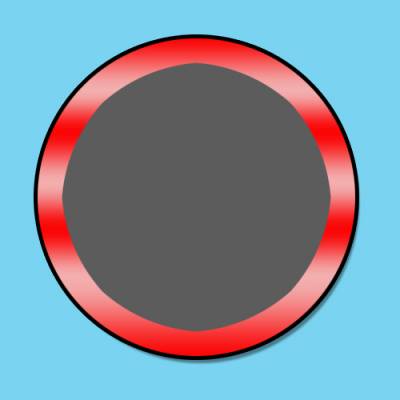
Идите в меню Слой => Эффекты слоя => Настройки смешивания. Тут выставьте параметры:
Наложение Градиента.
Режим смеси: Норма;
Полупрозрачность: 100%;
Градиент: переход цвета 2F2BD4, 6562F0, 2F2BD4, 6562F0, 2F2BD4;
Стиль: Линейный;
Угол: 90 градусов;
Масштаб: 100%.
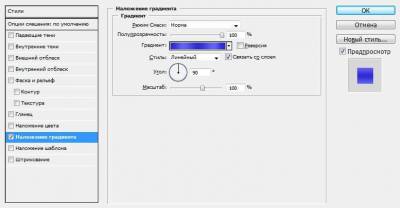
Штрихование.
Размер: 1 пиксель;
Положение: Снаружи,
Режим смеси: Норма;
Заливка: Цвет;
Цвет: Черный.
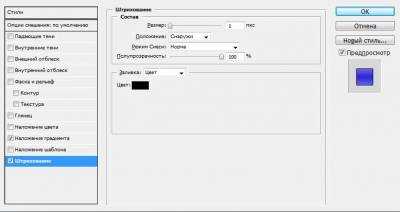
Изображение станет таким:
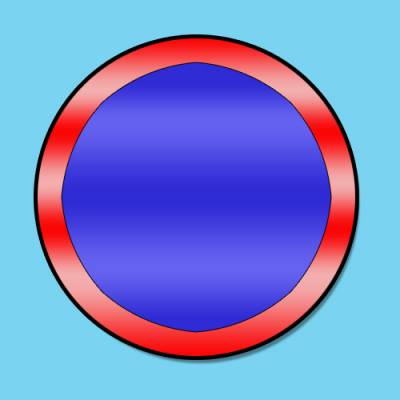
Идите в меню Выделение => Модифицировать => Сжать, выставьте 50 пикселей и жмите ОК. Создайте новый слой и залейте выделение цветом B2A676. Выделение НЕ снимайте.
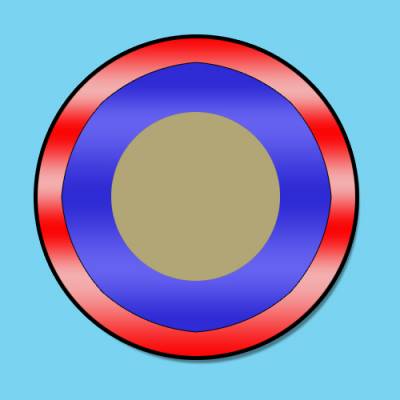
Идите в меню Слой => Эффекты слоя => Настройки смешивания => Штрихование и выставьте параметры:
Размер: 2 пикселя;
Положение: Снаружи,
Режим смеси: Норма;
Заливка: Цвет;
Цвет: Черный.
Жмите ОК.
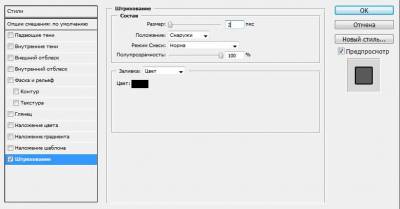
Изображение станет таким:
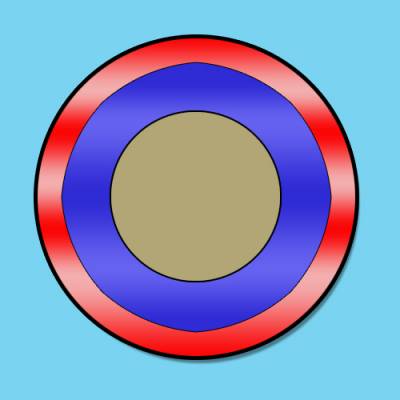
Идите в меню Выделение => Модифицировать => Сжать, в открывшемся окне выставьте 10 пикселей и жмите ОК. Создайте новый слой и залейте выделение белым цветом. Выделение можно снять.

Создайте новый слой, выберите цвет D11DE6, выберите в Панели Инструментов Пользовательскую Форму, выберите любую фигуру из верхнего выпадающего меню и нарисуйте в центре фишки фигуру. Выберите инструмент Кисть и ткните ею по фигуре - выскочит окошке с предложением растрировать форму - соглашайтесь.

Задав клавишу Ctrl, кликните мышкой по слою с синим кругом в окне со слоями - у вас выделится контур. Создайте новый слой. Идите в меню Выделение => Модифицировать => Граница и залейте выделение цветом CAF114.
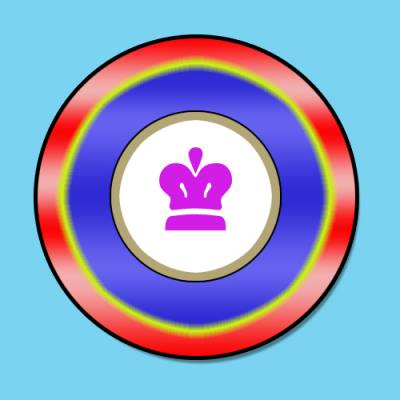
С помощью Прямоугольного Выделения внутри желтого обруча нарисуйте прямоугольники и залейте тем же желтым цветом.
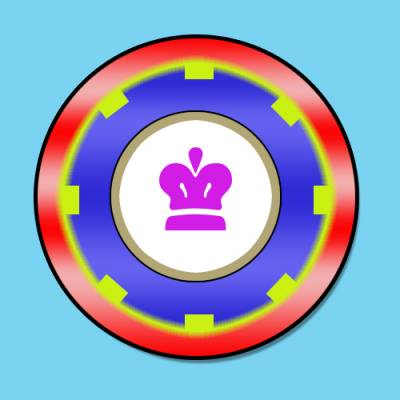
Выберите инструмент Т и напишите надпись-номинал фишки. Я сделал вот так:

При желании между надписями-номиналами вы можете добавить свои фигуры. Фишка готова.

|